
在 PC 上從 iTunes Store 購買或下載項目
你可以從 iTunes Store 購買音樂、影片、電視節目和有聲書,然後在電腦或 iPhone、iPad 或 iPod touch 上聆聽。你也可以直接從「欲購清單」購買項目。
你可以設定 iTunes 從 iTunes Store 自動下載你購買的項目至多部電腦和裝置。如此一來,你的所有電腦和裝置都會取得相同的新內容來保持在最新狀態,即使你未有同步電腦和裝置。
視乎你設定「商店」偏好設定的方式,你可能需要輸入密碼來購買或下載項目。
購買或下載音樂或影片
在 PC 上前往 iTunes App
 。
。從左上角的彈出式選單中選擇「音樂」或「電影」,然後按一下「商店」。
如你在彈出式選單中看不到「音樂」或「電影」,你需要使用你安裝在裝置上的 Apple Music App
 或 Apple TV App
或 Apple TV App  。請參閲「Windows 版 Apple Music 使用手冊」或「Windows 版 Apple TV 使用手冊」以取得更多詳細資料。
。請參閲「Windows 版 Apple Music 使用手冊」或「Windows 版 Apple TV 使用手冊」以取得更多詳細資料。按一下 iTunes 視窗右上角的搜尋欄位,然後輸入字詞。
輸入時,iTunes 會顯示符合你所輸入搜尋文字的項目列表。
如要選擇你要搜尋的內容,在搜尋結果的右上角按一下「商店」。
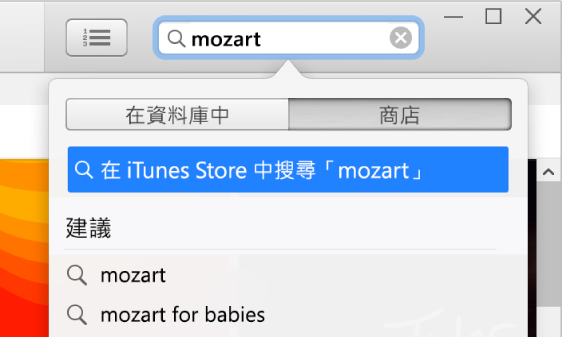
按下 Enter 鍵。
你的搜尋結果會在 iTunes 視窗中顯示。
附註:除了在 iTunes Store 中搜尋,你可以瀏覽,方法是按一下「商店」,在視窗中瀏覽眾多的專輯、歌曲和類別,然後選擇項目。
如要在購買前先預覽項目,請將游標移至項目上方,然後按一下
 。
。如要購買和下載該項目,請按一下按鈕,按鈕名稱可能為「購買」、「免費」、「訂閲」、「特定價格」或其他名稱。
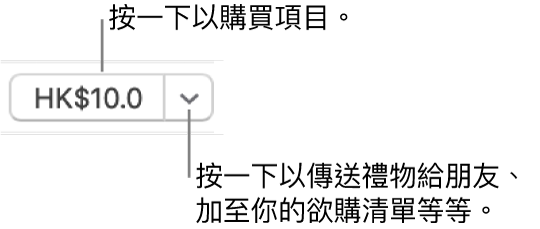
請參閲 Apple 支援文章:從 Apple Music 加入及下載音樂。
購買或下載電視節目或整季節目
你可以購買個別電視節目,然後在電腦、iPhone、iPad 或 iPod touch 上收看。許多節目在播出後的第二日便可進行下載和購買;某些節目可能要等幾日後才能下載。
在 PC 上前往 iTunes App
 。
。從左上角的彈出式選單中選擇「電視節目」,然後按一下「商店」。
如你在彈出式選單中看不到「電視節目」,你需要使用你安裝在裝置上的 Apple TV App
 。請參閲「Windows 版 Apple TV 使用手冊」以取得更多詳細資料。
。請參閲「Windows 版 Apple TV 使用手冊」以取得更多詳細資料。按一下 iTunes 視窗右上角的搜尋欄位,然後輸入字詞。
輸入時,iTunes 會顯示符合你所輸入搜尋文字的項目列表。
如要選擇你要搜尋的內容,在搜尋結果的右上角按一下「商店」。
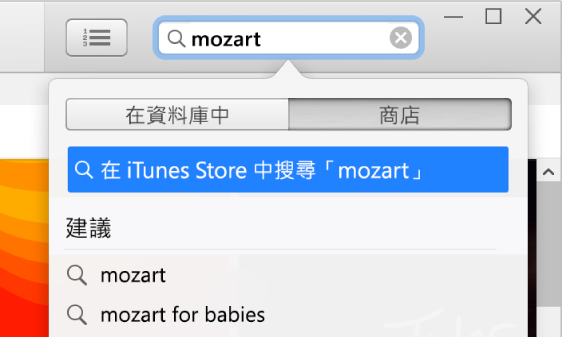
按下 Enter 鍵。
你的搜尋結果會在 iTunes 視窗中顯示。
附註:除了在 iTunes Store 中搜尋,你可以瀏覽,方法是按一下「商店」,在視窗中瀏覽眾多的節目、單集和類別,然後選擇項目。
如要在購買前先預覽項目,請將游標移至項目上方,然後按一下
 。
。如要購買和下載該項目,請按一下按鈕,按鈕名稱可能為「購買」、「免費」、「訂閲」、「特定價格」或其他名稱。
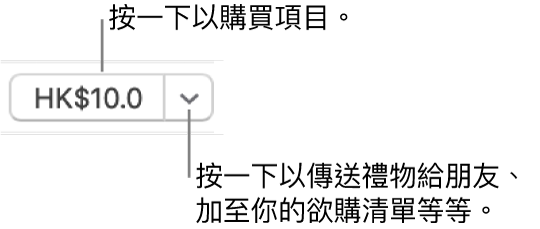
針對購買或下載整季電視節目,你一般有以下選項(不適用於部份節目或部份國家/地區):
全季影集:正在播映中的一季。已購買目前整季的所有單集,且所有可觀賞的單集都會下載到你的 iTunes 資料庫中,當有新的單集時也會進行下載。
重要事項:當有新的劇集可以下載時,你會透過電郵收到通知。如要下載新的劇集,請按一下電郵內的連結。如果你購買了全季劇集後,又購買了單獨的劇集,則必須為此劇集再次付費。
購買所有劇集:正在播映中的一季。即會購買和下載當季所有可觀賞的劇集,而非新的劇集。
多次通行證:適用於某些沒有傳統「季數」的節目(例如新聞節目)。會下載最新的劇集,剩餘劇集會在可觀賞時進行下載。
購買整季:完整的一季。會購買並下載所有單集。
購買或下載有聲書
你可以購買有聲書然後在電腦、iPhone、iPad 或 iPod touch 上聆聽。許多有聲書會提供樣本,讓你可以先聆聽再決定是否要購買。樣本只會下載到你的裝置。你從 iTunes Store 購買的有聲節目是以「.m4b」副檔名作為結尾。
在 PC 上前往 iTunes App
 。
。從左上角的彈出式選單中選擇「有聲書」,然後按一下「商店」。
按一下 iTunes 視窗右上角的搜尋欄位,然後輸入字詞。
輸入時,iTunes 會顯示符合你所輸入搜尋文字的項目列表。
如要選擇你要搜尋的內容,在搜尋結果的右上角按一下「商店」。
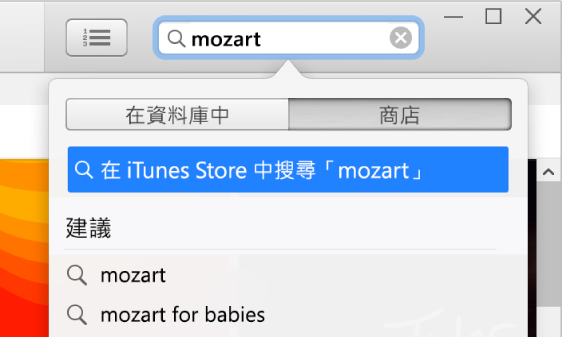
按下 Enter 鍵。
你的搜尋結果會在 iTunes 視窗中顯示。
附註:除了在 iTunes Store 中搜尋,你可以瀏覽,方法是按一下「商店」,在視窗中瀏覽眾多的熱門項目和類別,然後選擇項目。
如要在購買前先預覽項目,請將游標移至項目上方,然後按一下
 。
。如要購買和下載該項目,請按一下按鈕,按鈕名稱可能為「購買」、「免費」、「訂閲」、「特定價格」或其他名稱。
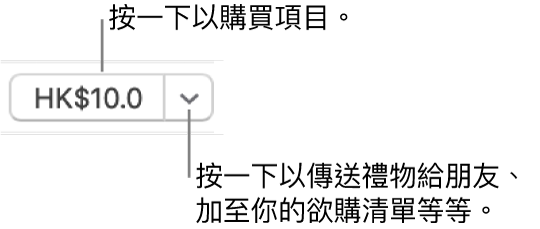
選擇影片和電視節目的播放品質或下載格式
在 PC 上前往 iTunes App
 。
。選擇「編輯」>「偏好設定」,然後執行以下任何操作:
選擇下載格式:按一下「下載項目」,然後選取「下載完整解像度的 HD 影片」、「下載高品質 SD 影片」,或兩者都選取。
部份影片和電視節目提供 HD(高畫質)格式。其中,部份影片會同時具有 1080p 和 720p 格式。如你選擇 HD,且影片或電視節目提供 1080p 格式,iTunes 將會下載 1080p 的版本。
選擇播放品質:按一下「播放」,然後按一下「影片播放品質」彈出式選單並選擇其中一項。
如你要在不支援 HD 的電腦上觀賞 HD 電影和電視節目,請選擇「良好」。iTunes 會以標準畫質播放它們。
如果你無法瀏覽、登入 iTunes Store 或從 iTunes Store 購買音樂,請參閲:如果你在使用 iTunes Store 時遇到問題。或者,如果你需要關於購買項目的協助,請參閲 Apple 支援文章:針對購自 Apple 的 App 或內容申請退款。